- Συγγραφέας Jason Gerald [email protected].
- Public 2024-01-19 22:12.
- Τελευταία τροποποίηση 2025-01-23 12:15.
Αυτό το wikiHow σας διδάσκει πώς να διαγράψετε οριστικά έναν λογαριασμό OKCupid. Δεδομένου ότι η εφαρμογή για κινητά δεν υποστηρίζει μόνιμη διαγραφή λογαριασμού, θα πρέπει να διαγράψετε τον λογαριασμό μέσω υπολογιστή.
Βήμα
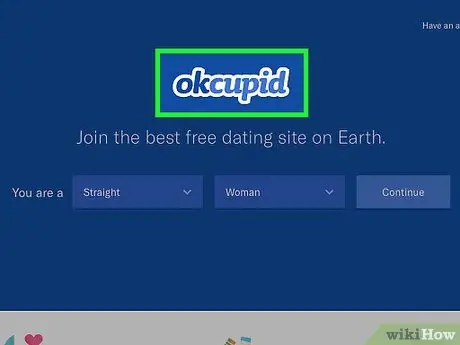
Βήμα 1. Ανοίξτε την ιστοσελίδα OKCupid
Η κύρια σελίδα του OKCupid θα εμφανιστεί εάν είστε ήδη συνδεδεμένοι στο λογαριασμό σας.
Εάν όχι, κάντε κλικ στο " Συνδεθείτε "Στην επάνω δεξιά γωνία της σελίδας, εισαγάγετε τη σίγουρη διεύθυνση και τον κωδικό πρόσβασης του λογαριασμού και, στη συνέχεια, κάντε κλικ στο" Πάμε ”.
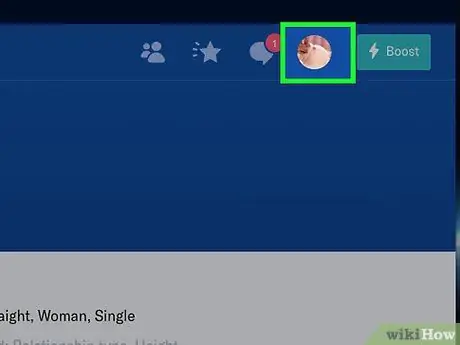
Βήμα 2. Κάντε κλικ στη φωτογραφία προφίλ
Βρίσκεται στην επάνω δεξιά γωνία της σελίδας.
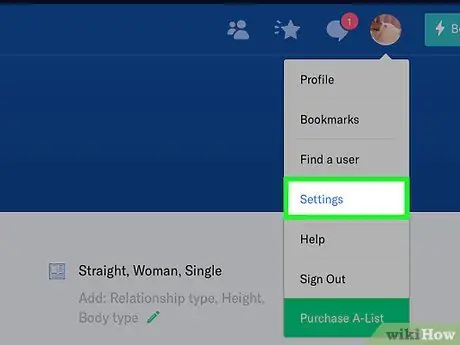
Βήμα 3. Κάντε κλικ στην επιλογή Ρυθμίσεις
Αυτή η επιλογή βρίσκεται στο αναπτυσσόμενο μενού.
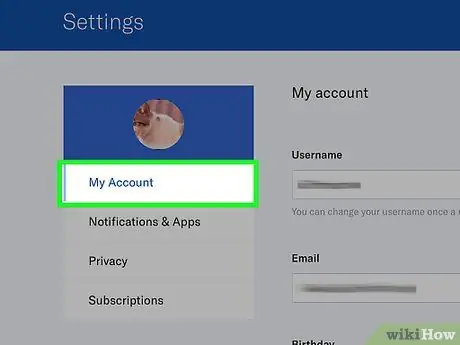
Βήμα 4. Κάντε κλικ στον λογαριασμό μου
Αυτή η καρτέλα βρίσκεται στην αριστερή πλευρά της οθόνης.
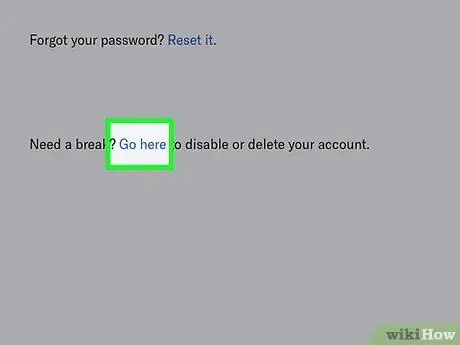
Βήμα 5. Μετακινηθείτε στην οθόνη και κάντε κλικ στην επιλογή Μετάβαση εδώ
Αυτός ο σύνδεσμος βρίσκεται στην πρόταση "Μεταβείτε εδώ για να απενεργοποιήσετε ή να διαγράψετε τον λογαριασμό σας" στη σελίδα.
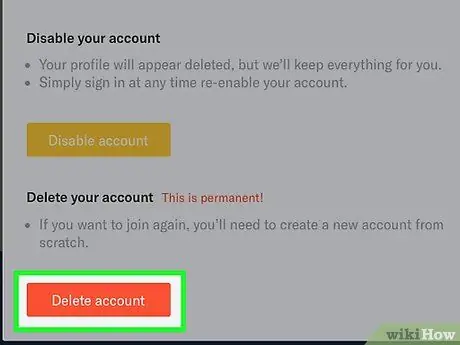
Βήμα 6. Κάντε κλικ στην επιλογή Διαγραφή λογαριασμού
Είναι ένα κόκκινο κουμπί στο κάτω μέρος της σελίδας.
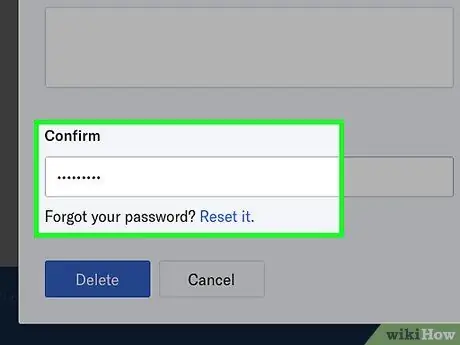
Βήμα 7. Πληκτρολογήστε τον κωδικό πρόσβασης στο πεδίο "Επιβεβαίωση"
Βρίσκεται στο κάτω μέρος του παραθύρου "Διαγραφή του λογαριασμού σας".
Μπορείτε επίσης να επιλέξετε τον λόγο διαγραφής του λογαριασμού σας και να αφήσετε ένα σχόλιο σε αυτό το παράθυρο
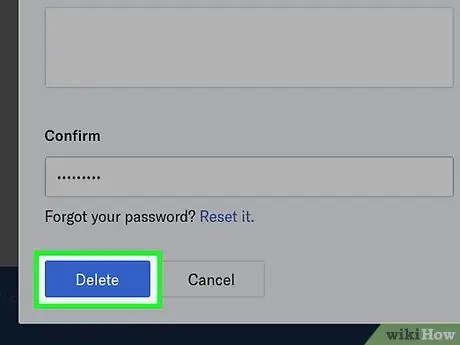
Βήμα 8. Κάντε κλικ στην επιλογή Διαγραφή
Είναι στο κάτω μέρος του παραθύρου. Εφόσον εισαχθεί ο σωστός κωδικός πρόσβασης, ο λογαριασμός OKCupid και όλα τα δεδομένα που σχετίζονται με τον λογαριασμό θα διαγραφούν οριστικά.






